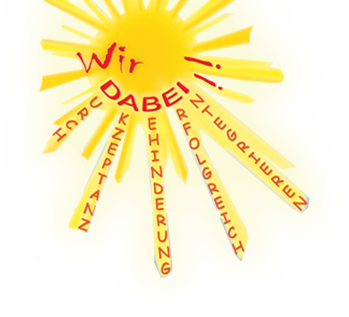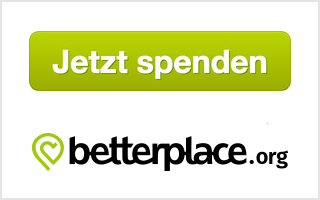Online-Beratung
Neben der persönlichen und telefonischen Beratung, möchten wir Ihnen nun auch gerne die Möglichkeit der Online-Beratung anbieten. Über das kostenlose Angebot von open.meet.switch.ch können Sie wahlweise per Videotelefonie (mit und ohne Bild) und / oder textbasierten Chat mit den Berater*innen in Kontakt treten. An der Beratung können auf Wunsch bis zu 3 Personen teilnehmen. Die Zuschaltung von Gebärdensprach- oder Schriftdolmetschern ist nach Anmeldung ebenso möglich.
Die Online-Beratung geht ganz einfach, wir erklären es Ihnen im Folgenden:
1.) Schritt: Bitte füllen Sie das Kontaktformular vollständig aus. Sie können uns einen Wunschtermin, bzw. bevorzugte Wochentage und Tageszeiten angeben. Zudem können Sie uns mitteilen, wie Sie mit uns kommunizieren möchten. Zur Auswahl stehen Sprachanrufe, Videoanrufe und / oder textbasierte Chats. Bitte geben Sie auch eine gültige E-Mail-Adresse an.
2.) Schritt: Sie erhalten von uns eine Bestätigung per E-Mail, bzw. ggf einen anderen Terminvorschlag. In dieser Mail erhalten Sie auch den Link für die Online-Beratung, sowie Angaben zum Datenschutz.
3.) Schritt: Zum vereinbarten Termin öffnen Sie einfach den von uns zugesandten Link. Nun befinden Sie sich in einem virtuellen Beratungsraum und die Beratung kann beginnen.
Selbstverständlich stehen wir Ihnen auch gerne bei Fragen telefonisch zur Verfügung.
Technische Voraussetzungen:
Grundsätzlich ist die Online-Beratung über einen PC, ein Notebook, ein Tablet oder ein Smartphone möglich.
PC / Notebook:
Für die reibungsfreie Nutzung werden die Internetbrowser Google Chrome oder Mozilla Firefox empfohlen. Wenn Sie eine Sprach- oder Videoberatung wünschen, benötigen Sie eine Webcam an ihrem Gerät.
Tablet / Smartphone:
Wenn Sie die Online-Beratung über ein Tablet oder Smartphone nutzen möchten, benötigen Sie die kostenfreie App „Jitsi Meet“, die Sie in ihrem Appstore finden.
Hinweise zur barrierefreien Nutzung:
Leider ist das Angebot noch nicht vollständig barrierefrei nutzbar. Es gibt jedoch zu mindestens die Möglichkeit, über die Tastatur einige Funktionen zu steuern:
V = Videocamera ein- / ausschalten
M = Mikrofon ein- / ausschalten
C = Chat öffnen
Zifferntaste Null = Fokus auf das eigene Videobild
Zifferntasten 1-9 = Fokus auf andere Teilnehmer
A = Übertragungsqualität einstellen